چگونه زیرنویس را در تلویزیون هوشمند Hisense روشن یا خاموش کنیم

آموزش روشن و خاموش کردن زیرنویس در تلویزیون هوشمند Hisense برای تماشای فیلمها و سریالها با راحتی بیشتر.
Crunchyroll را با موفقیت در Roku خود دانلود کردید. وقت آن است که بنشینید و با برنامه مورد علاقه خود استراحت کنید، درست است؟

نه خیلی سریع.
قبل از اینکه بتوانید یک فصل کامل از One Piece را تماشا کنید، باید مطمئن شوید که Crunchyroll زبان مناسبی را نمایش می دهد. پس از همه، داشتن تصویر چه فایده ای دارد اگر عمل را درک نکنید؟
اما تغییر زبان در Crunchyroll به آسانی دیگر پلتفرمهای استریم نیست، همانطور که به زودی متوجه خواهید شد.
تغییر زبان برای پخش جریانی در Roku
هنگامی که برای اولین بار تنظیم یک دستگاه Roku را انجام می دهید، شما را از طریق برخی از گزینه های زبان ترجیحی راهنمایی می کند. این گزینه ها آنهایی هستند که نمایشگر و زبان رابط کاربری برنامه را نشان می دهند. اما لزوماً بر زبان مورد استفاده در هنگام پخش تأثیر نمی گذارد.
به گزارش روکو:
"مسئولیت ترجمه کانال بر عهده ناشر کانال است و ممکن است برخی از کانال ها از زبان انتخابی شما پشتیبانی نکنند."
به طور خلاصه، ترجمه های زبانی از پلتفرم هایی مانند Netflix و Crunchyroll انجام می شود. Roku نمایش ها را برای شما ترجمه نمی کند، بنابراین تغییر تنظیمات زبان تنها بر برنامه Roku تأثیر می گذارد. نه ویدیوی استریم.
اکنون، در مورد کرانچی رول، دو نکته وجود دارد که باید به خاطر بسپارید.
اولین چیز این است که همه نمایش های انیمه از ژاپن می آیند، بنابراین، صدای پیش فرض تقریبا همیشه به زبان ژاپنی است. چند استثنا وجود دارد که ممکن است ویدیوهای دوبله شده را پیدا کنید، اما قانون زبان ژاپنی به طور کلی برای بیشتر کتابخانه Crunchyroll صادق است.
عامل دیگری که باید در نظر داشت این است که Crunchyroll یک شرکت آمریکایی است. این بدان معناست که آنها همیشه زیرنویس انگلیسی را بالاتر از هر زبان دیگری در اولویت قرار می دهند. آنها سعی میکنند گزینههای زبان دیگری را برای نمایشهای اخیر ارائه کنند، اما قدیمیترها فقط به زبان انگلیسی و ژاپنی هستند.

بنابراین، این به سؤال اصلی باز می گردد:
آیا می توانید گزینه های زبان Crunchyroll را در Roku تغییر دهید؟
بله، اما فقط زیرنویس های نرم.
صدا به زبان اصلی نمایش است. برخی از نمایشهای قدیمیتر، صدای دوبلهشده را برای قسمتها ارائه میدهند، اما آن فایلهای صوتی به زبان انگلیسی هستند.
به طور کلی، طرفداران بین المللی انیمه در طول سال ها از آهنگ های دوبله فاصله گرفتند. آنها احساس کردند که چیزی را از اصل برداشته است و شرکت های توزیع تقاضا را دنبال می کنند.
در حالی که ممکن است برخی از برنامههای دوبله شده را در کشوری بیابید که آن زبان زبان اصلی است، احتمالاً در Crunchyroll نخواهد بود.
اگر آماده پخش با زیرنویس هستید، برای ادامه نمایش به خواندن زیر ادامه دهید.
تغییر زبان با استفاده از مرورگر (کامپیوتر)
شما می توانید تنظیمات زبان خود را به چند روش تغییر دهید. اولین راه برای انجام این کار این است که به Crunchyroll در مرورگر وب خود بروید. وارد حساب کاربری خود شوید و روی نمایه در بالای صفحه کلیک کنید. به پایین اسکرول کنید و از منوی کشویی روی Settings کلیک کنید.
در صفحه بعد، تنظیمات مختلفی را در نوار کناری سمت چپ مشاهده خواهید کرد. به تنظیمات ویدیو بروید و آن را انتخاب کنید. در قسمت تنظیمات حساب است.
در قسمت تنظیمات ویدیو، منوی کشویی را باز کرده و به زبان دلخواه خود بروید. روی آن کلیک کنید تا برای حساب کاربری خود تنظیم شود. تأیید تغییرات ترجیحی زبان شما به عنوان یک بنر پیام در نزدیکی بالای صفحه ظاهر می شود.
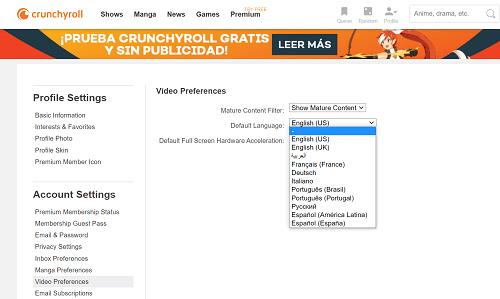
تغییر زبان با استفاده از اپلیکیشن موبایل
اگر دوست دارید همه کارها را در دستگاه تلفن همراه خود انجام دهید یا نزدیک رایانه شخصی خود نیستید، همچنان می توانید تنظیمات زبان Crunchyroll را تغییر دهید.
ابتدا دستگاه خود را بردارید و برنامه Crunchyroll را باز کنید.
گزینه های مختلفی را در نزدیکی پایین صفحه مشاهده خواهید کرد. روی نماد با طرح کلی یک شخص ضربه بزنید. صفحه بعدی یک نسخه کوتاه شده از منوی تنظیمات شما است. اگر می خواهید گزینه های بیشتری برای تطبیق تجربه خود داشته باشید، باید با استفاده از یک مرورگر به حساب خود بروید. اما این تنظیمات برای تغییر زبان نمایه شما کافی است.
روی زبان زیرنویس یا پیکان زبان در بخش عمومی ضربه بزنید تا منوی بعدی باز شود. اسکرول کنید و زبان مورد نظر خود را انتخاب کنید. وقتی کارتان تمام شد، روی دکمه Home در نزدیکی پایین صفحه دستگاهتان ضربه بزنید.
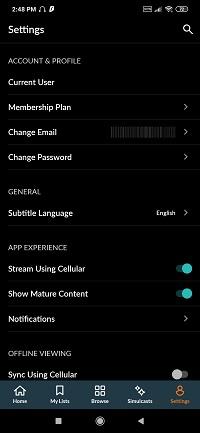
یک کلمه آخر
هنگام پخش جریانی با دستگاه Roku، باید زبان زیرنویس جدید را ببینید. با این حال، برخی نمایشها گزینههایی را برای هر ۱۱ زبان ارائه نمیدهند. بنابراین، فقط به این دلیل که یک گزینه زبان را انتخاب میکنید، لزوماً به این معنا نیست که برای نمایشی که در حال تماشای آن هستید، در دسترس است.
اگر میخواهید دوباره بررسی کنید، همیشه میتوانید صفحه اطلاعات نمایش فردی را بررسی کنید. گزینه های زبان موجود در زیر خلاصه را فهرست می کند.
آیا زبان پخش Crunchyroll خود را برای دستگاه Roku خود تغییر دادید؟ در مورد آن در بخش نظرات زیر به ما بگویید.
آموزش روشن و خاموش کردن زیرنویس در تلویزیون هوشمند Hisense برای تماشای فیلمها و سریالها با راحتی بیشتر.
در دوران بارداری، زنان باردار بسیار با دقت توجه میکنند که آیا میتوانند ترنج بخورند. این مقاله مزایای ترنجبین و نکات مرتبط را مورد بررسی قرار میدهد.
تخم مرغ غاز با ارزش غذایی بالا میتواند به رشد جنین کمک کند. در این مقاله به فواید و روشهای مصرف تخم مرغ غاز در دوران بارداری پرداخته میشود.
اگر از طرفداران فیلم های کره ای هستید و به دنبال یک نام کره ای خوب و معنی دار برای دختران هستید، این مقاله میتواند به شما کمک کند!
ملقب شدن به پسری با شخصیت و سرگرمی، چیزی است که والدین در فرزندان خود آرزو دارند. در این مقاله، نام های مستعار زیبایی را برای پسران در سال 2023 بررسی می کنیم.
نتفلیکس یکی از پلتفرم های پخش ویدیوی مورد علاقه ما است و تقریباً به تنهایی مسئول ایجاد یک پلتفرم مناسب برای قطع کننده های بند ناف و مشترکین کابل است. در حالی که Hulu، آمازون، و HBO همگی مسیر را دنبال کرده اند
زیرنویس می تواند یکی از ویژگی های بسیار راحت تلویزیون هایسنس شما باشد. چه در حال تماشای یک فیلم پر جنب و جوش یا نمایش تلویزیونی دراماتیک از کشور دیگری باشید، زیرنویس به زبان مادری به شما امکان می دهد شکاف زبانی را پر کنید. مانند
استفاده از پیوندها برای اتصال دو قطعه اطلاعات به بخش اساسی هر فعالیت مدیریت وظیفه تبدیل شده است. به همین دلیل است که امروز، ما به شما دستورالعمل هایی را در مورد نحوه افزودن لینک در Notion ارائه می دهیم. این یک است
آیا دستگاه Chromecast دارید؟ اگر آن را به YouTube متصل کرده باشید، وقتی برنامه YouTube را در تلفن خود باز می کنید، نماد Cast کوچک همچنان ظاهر می شود. این ممکن است باعث ایجاد برخی موقعیت های شرم آور شود. اگر شما به طور تصادفی بازیگران
نتفلیکس یک منبع محبوب برای سرگرمی های درخواستی است. اگر نتفلیکس اصلیهای مورد علاقهتان با وضوحهای پایینتر از آنچه انتظار دارید وارد بازار میشوند، تغییر تنظیمات تصویر شما کمک خواهد کرد. در اینجا همه چیزهایی است که باید بدانید. تغییر تصویر نتفلیکس
Kodi یکی از همه کاره ترین – اگر بدنام – نرم افزارهای پخش جریانی است که می توانید دانلود کنید، و در همه چیز از مک بوک و رایانه شخصی گرفته تا Chromecast و Firesticks در دسترس است. اما گوشی هوشمند یا تبلت شما چطور؟ اگر دارید
سرویس پخش جریانی بسیار محبوب، نتفلیکس، محتوا و تنظیمات را به چندین زبان ارائه می دهد. در حالی که این ویژگی عالی است، وقتی صفحه نمایش زبانی غیر از زبان مادری شما را نمایش میدهد، ممکن است باعث سردرگمی شود. شاید کسی به طور تصادفی زبان را تنظیم کرده است،
یک جلسه نتفلیکس و آرامش می تواند سرگرم کننده باشد. یک میان وعده و نوشیدنی بخورید، بنشینید و فیلم یا نمایش مورد علاقه خود را پخش کنید. اما یک چیز وجود دارد که هنگام تماشای پرحاشیه آخرین سریال به آن نیاز ندارید. مزاحم
نتفلیکس یک غول استریم آنلاین است، اما وقتی دستگاه های زیادی در حساب شما فعال می شوند، چه می کنید؟ هیچ محدودیتی برای تعداد دستگاههایی که میتوانید در نتفلیکس داشته باشید وجود ندارد، اما محدودیتی برای نحوه وجود دارد
محتوای Netflix که به آن دسترسی دارید بستگی به مکان آدرس IP شما دارد. طبق قراردادهای پخش نتفلیکس، برخی از محتواها فقط مجوز پخش در کشورهای خاصی را دارند. ژئو قفل ها می توانند دردناک باشند، اما اگر دور باشید










![نحوه تغییر زبان در Netflix [همه دستگاه ها] نحوه تغییر زبان در Netflix [همه دستگاه ها]](https://img.webtech360.com/resources6/s2/image-5188-0605161802346.jpg)


